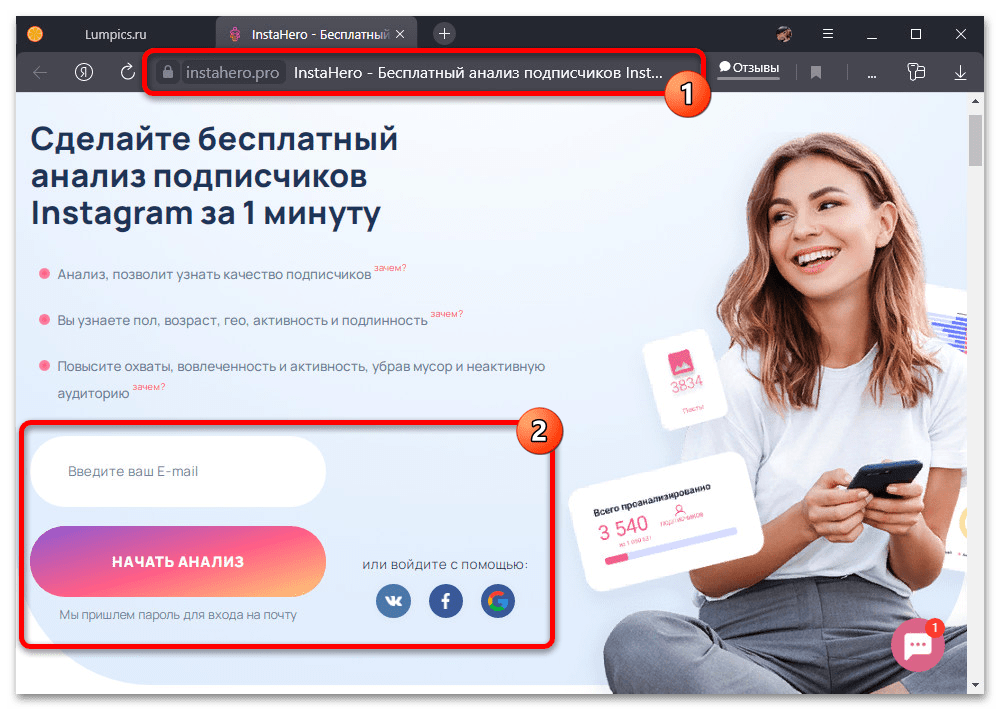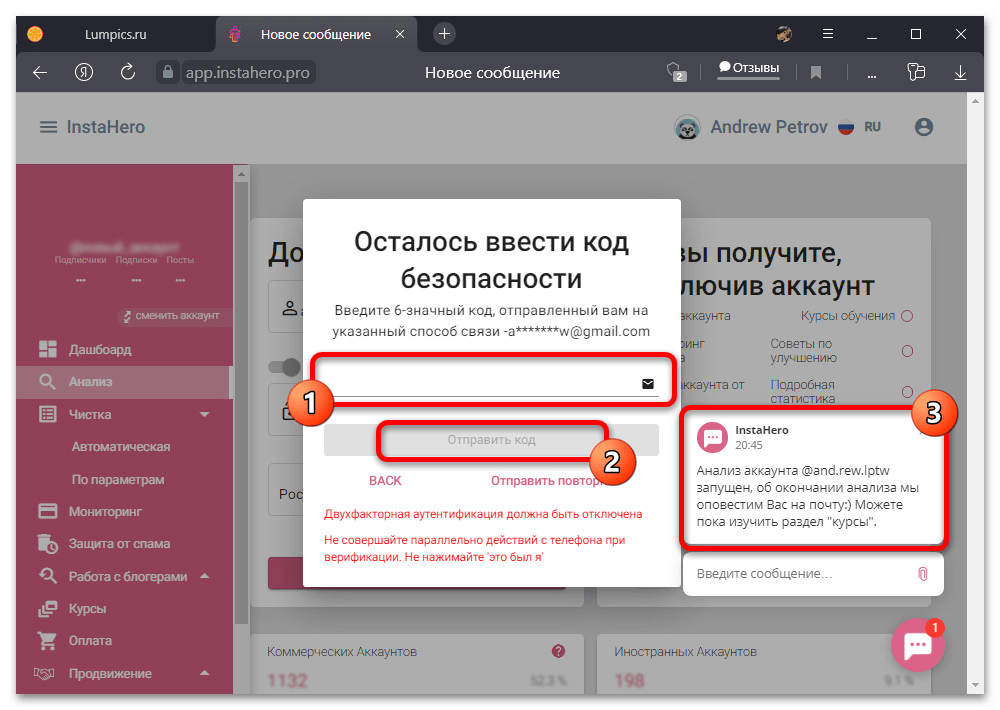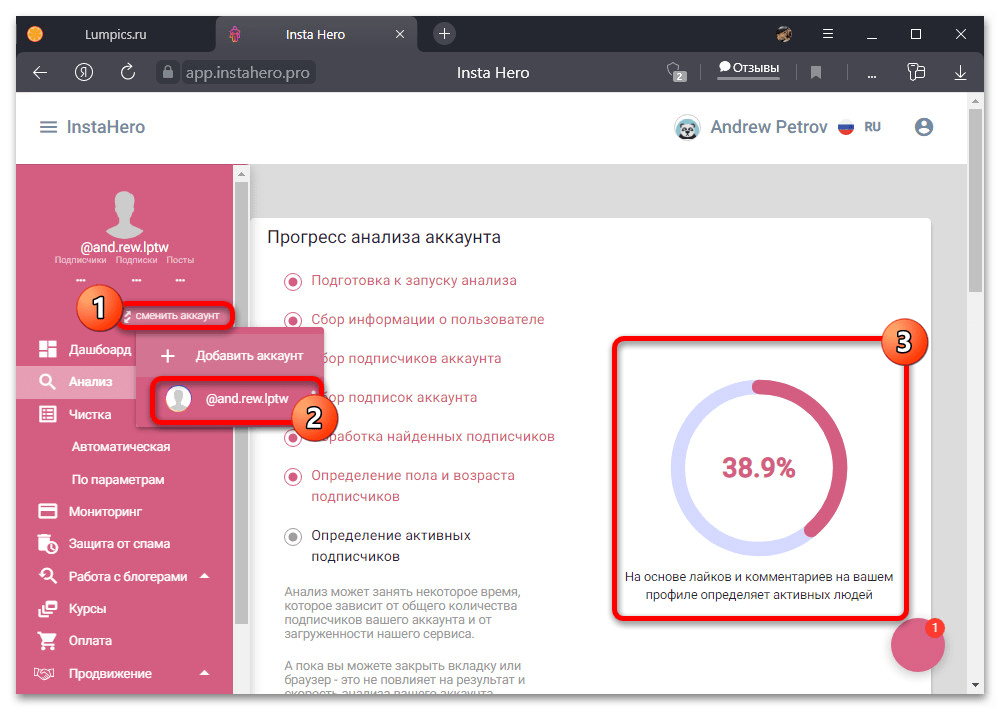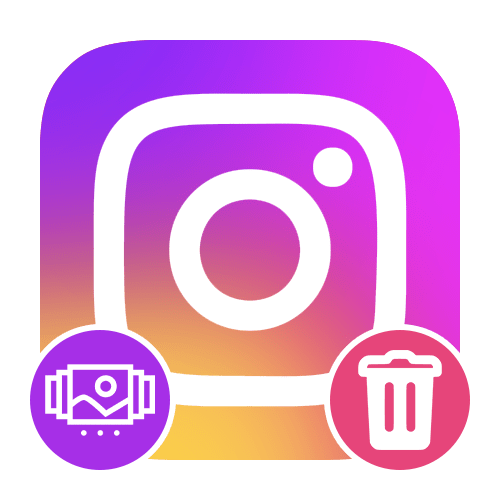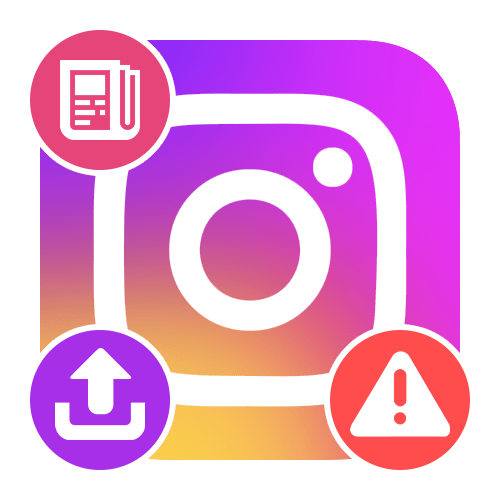Зміст
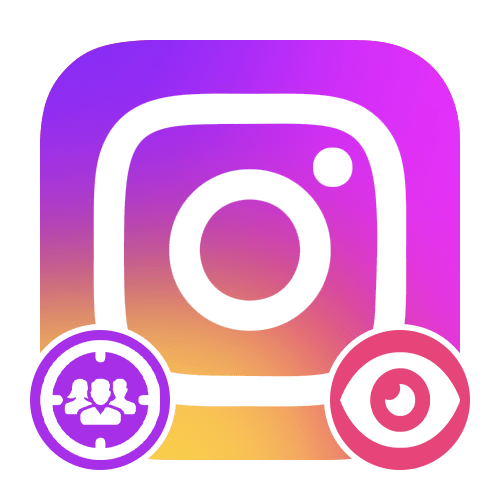
Варіант 1: стандартні засоби
Ознайомитися з інформацією про охоплення аккаунта або окремих публікацій можна за допомогою стандартних інструментів офіційного мобільного додатку Instagram, але тільки при використанні професійного облікового запису. В іншому випадку потрібні розділи будуть недоступні і доведеться використовувати, наприклад, сторонні онлайн-сервіси, розглянуті окремо.
Читайте також: Перегляд статистики в Instagram
Статистика облікового запису
- Для отримання загальних даних по аккаунту необхідно відкрити мобільний додаток, перейти на сторінку профілю і торкнутися кнопки»Статистика" . Також потрапити в потрібний розділ можна через основне меню клієнта соціальної мережі.
- Опинившись в результаті на екрані»Статистика" , знайдіть блок " огляд статистики» і скористайтеся посиланням " охоплені рахунки» . Відкриється сторінка з детальною інформацією, повністю присвяченою охопленню, де можна на вибір переглядати дані за останній тиждень або місяць.
- Якщо перегорнути список нижче, можна знайти дані про перегляди і оцінках кожної доданої публікації. Інформація про охоплення не обмежується зазначеним раніше часовим діапазоном.
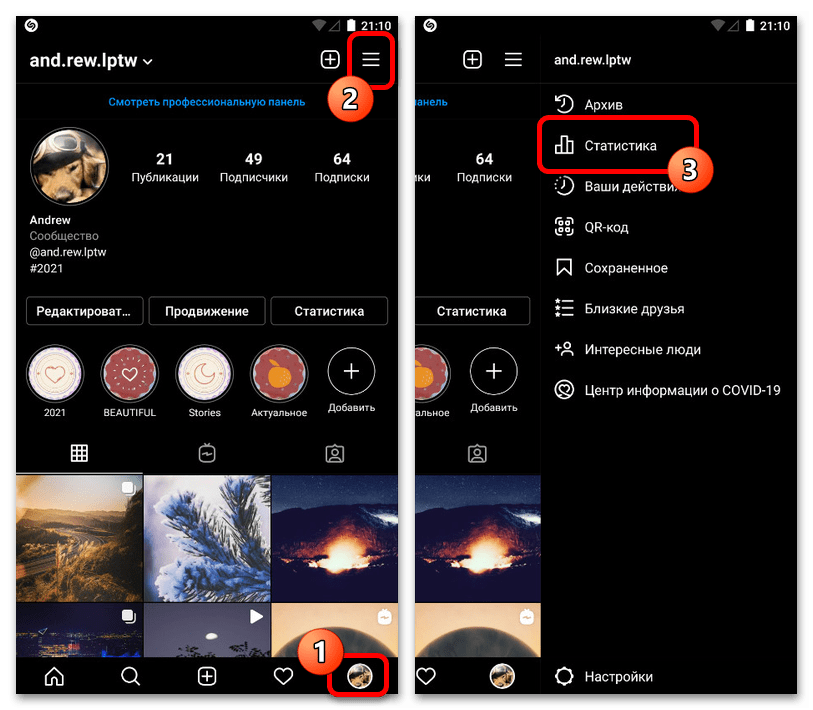
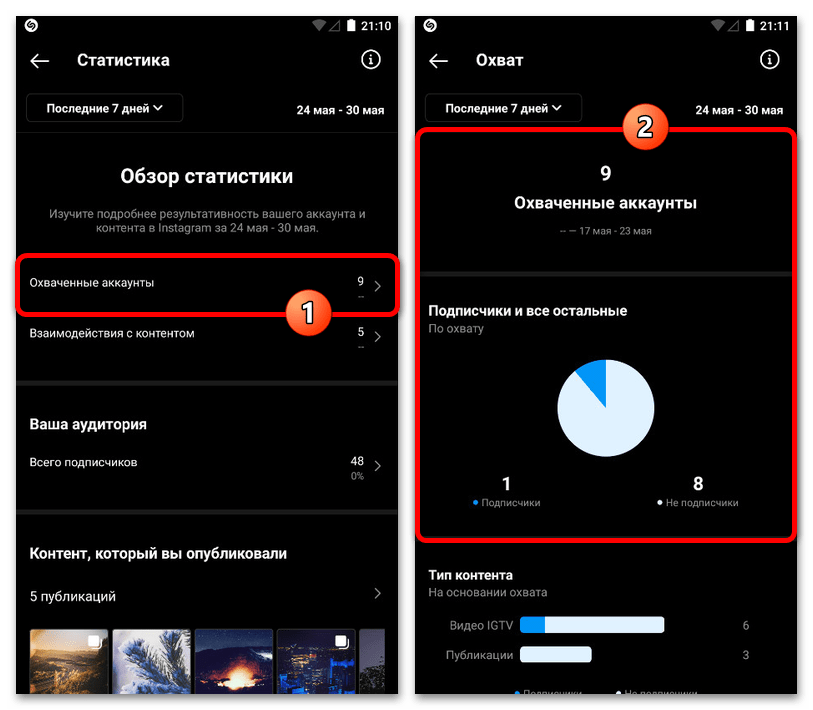
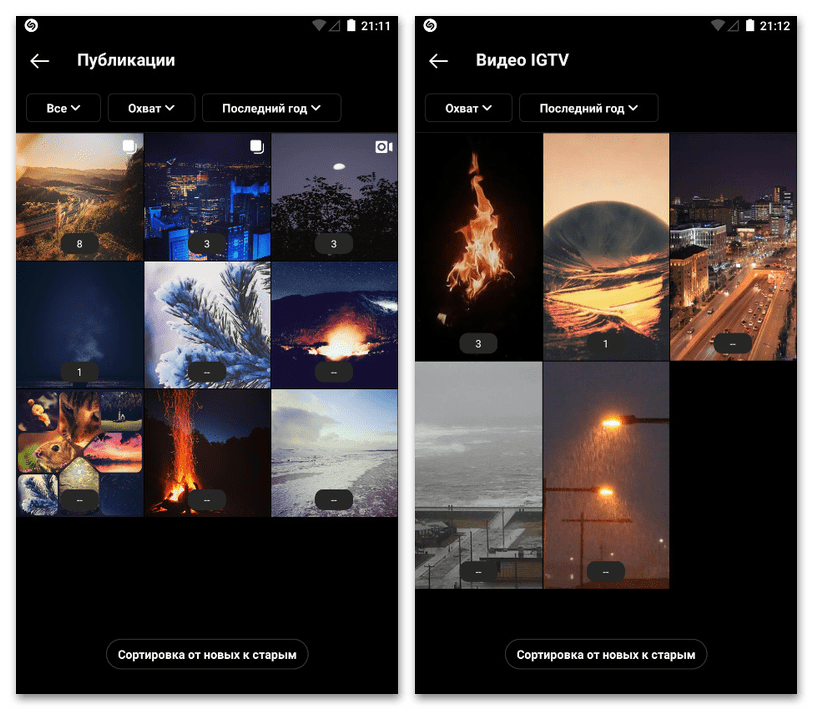
Статистика публікацій
Щоб перевірити дані охоплення будь-якої окремої публікації, слід перейти до списку доданого контенту і в нижній частині запису скористатися посиланням " дивитися статистику» . Після цього розгорніть спливаюче вікно на весь екран і зверніть увагу на рядок " охоплення» .
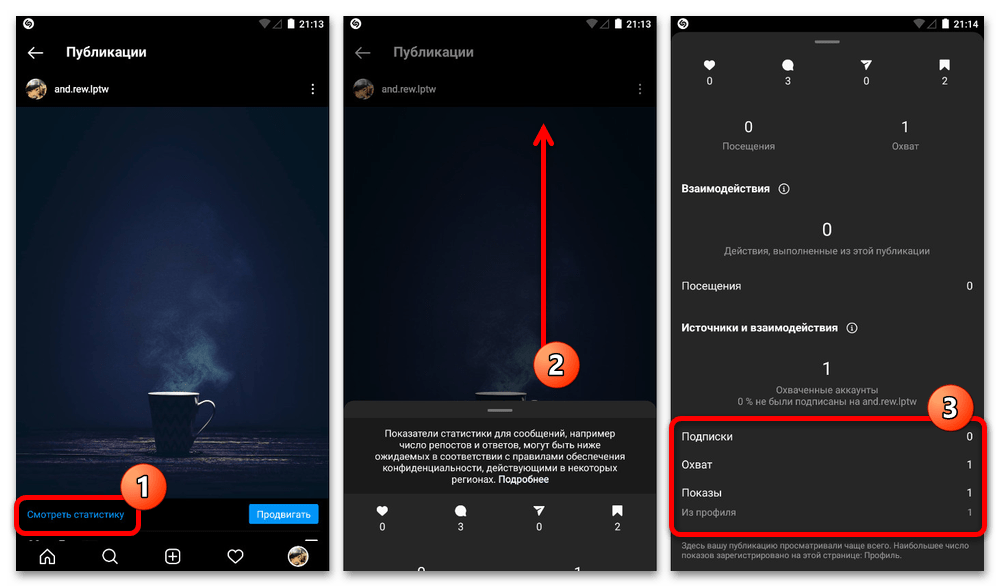
В даному випадку інформація обмежена загальними показниками на зразок кількості відвідувань, тоді як дізнатися більше можна тільки через раніше розглянутий розділ. Варто також розуміти, що якщо записи додавалися до підключення бізнес-аккаунта, ранні перегляди не будуть враховуватися в статистиці.
Статистика прямих трансляцій
Після проведення прямої трансляції через додаток Instagram також можна отримати інформацію про охоплення, не зберігаючи при цьому запис в якості відеоролика. Для цього завершіть ефір, скориставшись кнопкою " завершити відео» , і на останньому кроці у спливаючому вікні зверніть увагу на повідомлення "Дивилися ваш прямий ефір" .
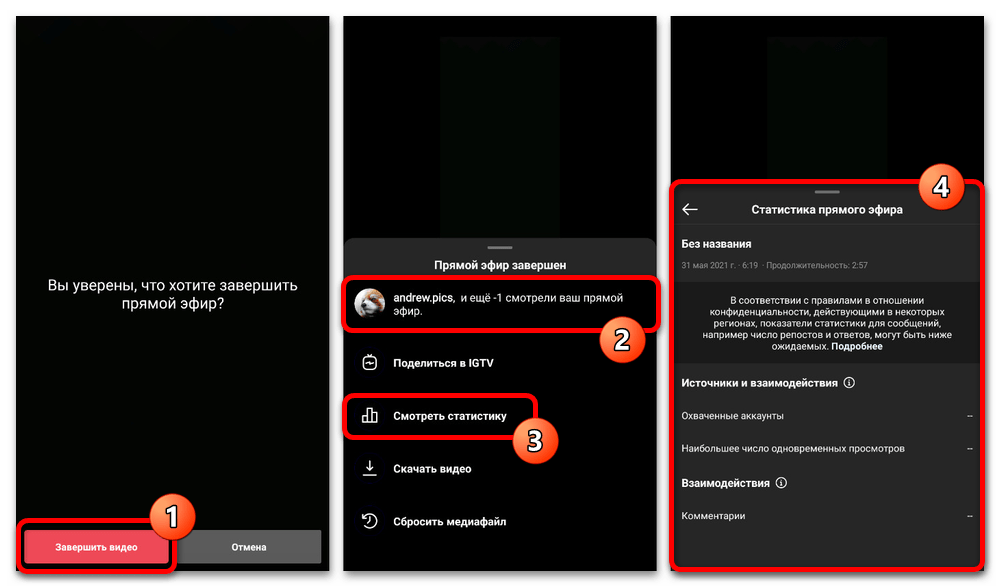
Крім цього, можете торкнутися пункту " дивитися статистику» і ознайомитися з більш детальною інформацією на окремій сторінці. У конкретно даному випадку дізнатися можна лише кількість охоплених акаунтів.
Варіант 2: сторонні засоби
Для перегляду інформації про охоплення також можна використовувати сторонні додатки та онлайн-сервіси, один з яких буде розглянуто як приклад. Таке рішення особливо актуально в разі, якщо вами використовується комп'ютерна версія Instagram, сильно обмежена в плані можливостей, або потрібно отримати куди більше даних, зібраних в одному місці.
- Скористайтеся наведеним вище посиланням, щоб відкрити головну сторінку служби. Після цього необхідно провести авторизацію за допомогою адреси електронної пошти або деяких соціальних мереж.
- Через Головне меню в лівій частині панелі управління відкрийте вкладку " аналіз»
і в блоці
" додати рахунок»
увімкніть опцію
" авторизувати рахунок»
. Заповніть представлені тут же текстові поля відповідно до імені і паролем потрібного облікового запису в Instagram і почекайте деякий час.
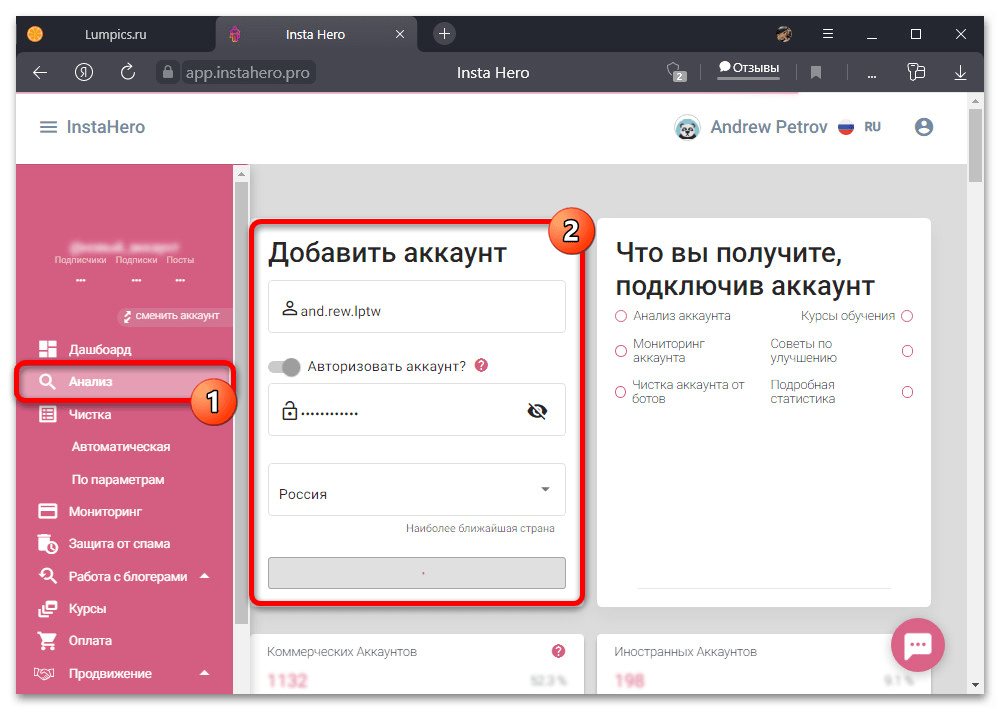
Якщо дані були вказані вірно, на екрані відобразиться повідомлення з вимогою провести підтвердження, використовуючи для цього шестизначний код, відправлений на пошту або номер телефону. Скопіюйте та вставте даний набір символів у відповідний рядок і натисніть кнопку " Надіслати код» .
- Про успішне завершення авторизації і початку перевірки облікового запису повідомить внутрішній помічник через чат в правій нижній частині сторінки. Для доступу до інформації скористайтеся в лівій колонці посиланням " змінити рахунок» і виберіть Нещодавно авторизований профіль соціальної мережі.
- По завершенні перевірки дані статистики по частині аккаунта, що включають охоплення, будуть розташовані на вкладці " аналіз»
. Розглядати кожен пункт окремо ми не будемо, так як це найкраще зробити самостійно.

Як і даний сервіс, більшість аналогічних ресурсів надає повний перелік послуг лише на платній основі. Тому такі засоби слід використовувати, тільки якщо ви впевнені у важливості інформації.